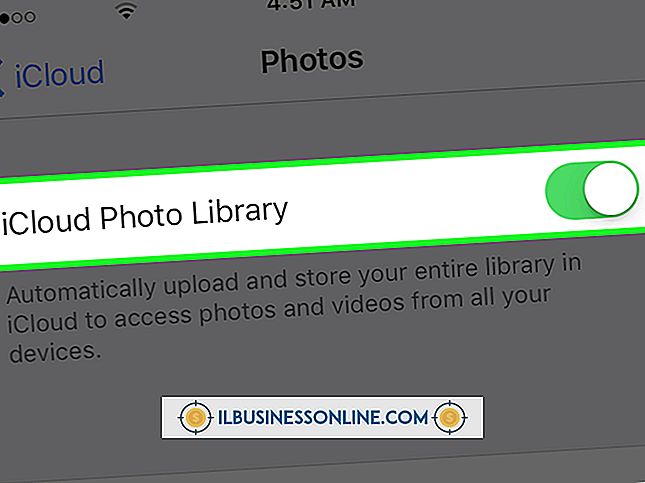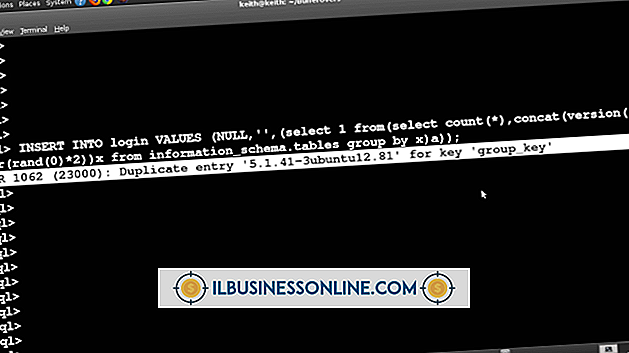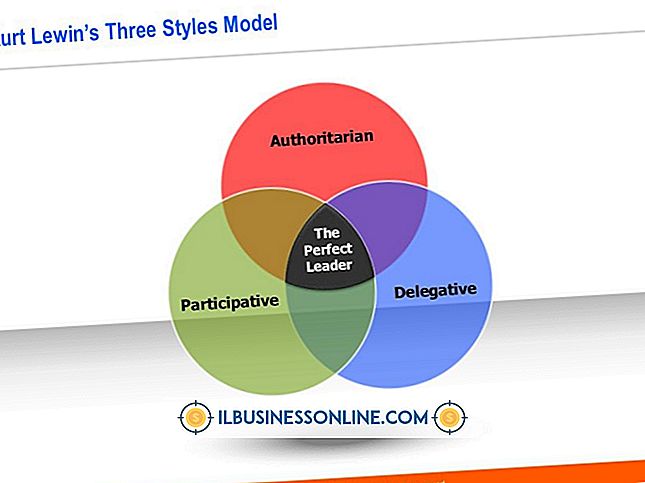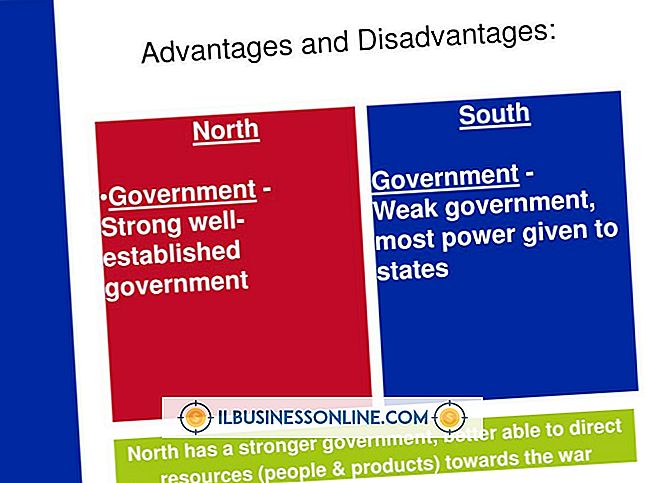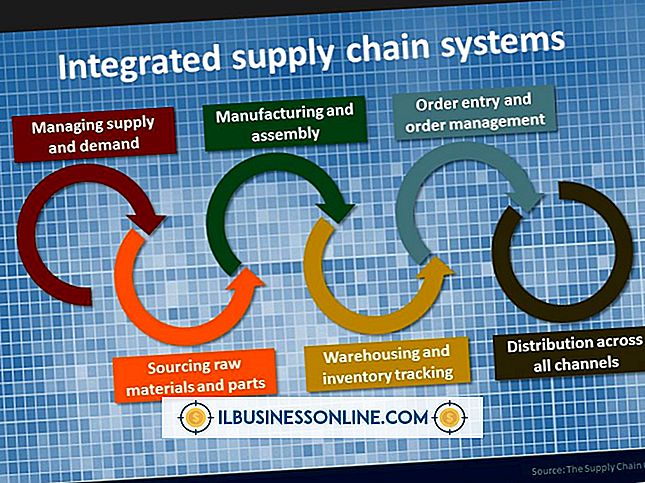Mac'te CSV Dosya Biçimi Nasıl Düzenlenir

Virgülle ayrılmış değerleri ile tanımlanan CSV dosyası biçimi, bir elektronik tablo veya veritabanı dosyasının temelini oluşturabilecek metni üretir. Her satırda veya kayıtta, bir veri alanının sonunu ve diğerinin başlangıcını işaret eden virgüller arasında bireysel bilgi parçaları görünürken, satır başı ayrı paragraflar halinde ayrı satırlar döndürür. Finansal verilerden çalışan iletişim bilgilerine kadar her şeyi saklamak için CSV dosyalarını kullanabilirsiniz. CSV formatı düz metin olduğundan, standart olmayan dosya uzantısına rağmen, bu dosyaları Microsoft Word'ün Macintosh sürümünde düzenleyebilirsiniz.
1.
Microsoft Word'ü başlatın. "Dosya" menüsünü açın ve "Aç" ı seçin, böylece CSV dosyanızın konumuna gidebilirsiniz. Dosya Aç iletişim kutusunun altındaki Etkinleştir açılır menüsünü "Tüm Okunabilir Belgeler" olarak ayarlayın.
2.
"Düzenle" menüsünü açın, "Bul" alt menüsünü bulun ve "Gelişmiş Bul ve Değiştir" i seçin. "Değiştir" sekmesine tıklayın ve Değiştirmek istediğiniz girişi alanına değiştirmek istediğiniz metni yazın. Yeni metninizi Değiştir alanına girin. Arama metninizi bulmak için "Bul" düğmesini ve değiştirmek için "Değiştir" düğmesini tıklayın. Bul ve Değiştir özelliği, bir değiştirme yaptıktan sonra arama metninizin bir sonraki örneğine otomatik olarak ilerler. Tek bir işlemdeki her örneği değiştirmek için "Tümünü Değiştir" düğmesine tıklayın.
3.
İkili tırnak içinde görünen bilgilerin bir parçası olarak virgül içeren tüm veri alanlarını doğrulamak için CSV dosyanızı kontrol edin. Virgül CSV dosyalarında alan ayırıcı işlevi gördüğünden, tırnak işaretleri içindeki verilerdeki virgülleri korur. Normal noktalama işaretlerinden farklı olarak, tırnak işaretleri arasında girilen alan verilerini izleyen virgül ayırıcı, tırnak işaretleri dışında görünür.
4.
Verilerinizi, tam bir alan kümesi içermeyen girişler için inceleyin. CSV, ilk virgülün boş bir girişi temsil ettiğini bildirmek için hemen bir virgül ve ardından başka bir virgül kullanarak boş alanları barındırır. Ekstra virgül görünmezse, her alan geri kayar ve kayıt son alanını kaybeder, kaydın geri kalanı doğru yorumlanamaz. Boş alanları korumak için gerektiği gibi virgül ekleyin.
5.
Düzenlemelerinizi tamamladığınızda CSV dosyanızı kaydetmek için "Dosya" menüsünü açın ve "Farklı Kaydet" i seçin. Orijinal belgenizi korumak istiyorsanız dosyayı yeniden adlandırın. Word, dosyanızın ".csv" uzantısından sonra ".txt" dosya uzantısını uygular. Ekstra uzantıyı seçin, kaldırmak için "Sil" tuşuna basın ve dosyanızı kaydetmek için "Kaydet" düğmesini tıklayın. Dosya Dönüştürme iletişim kutusu, metin biçiminde kaydetmenin tüm biçimlendirmeyi dosyanızdan kaldıracağı konusunda sizi uyarmak için açıldığında uyarıyı dikkate almazsınız. CSV dosyanızı Windows kullanıcıları ile paylaşmayı düşünüyorsanız, "MS-DOS" formatını seçmek için Metin Kodlama radyo düğmelerini kullanın, "Satır Sonları Ekle" onay kutusunu işaretleyin ve "Son Satırlarla" açılır menüsünü ayarlayın "CR / LF." Dosyanızı kaydetmeyi tamamlamak için "Tamam" düğmesine tıklayın.
İpuçları
- Microsoft Word'ün tam gücü olmadan hızlı düzenlemeler için CSV dosyalarınızı Mac OS X ile birlikte verilen minyatür kelime işlemcisi Text Edit'de açın. Bu yararlı uygulama için Uygulamalar klasörüne bakın.
- CSV metninizi formatsız bırakın. Yazım stilleri, boyutları veya diğer özellikleri uygulama. Bu seçeneklerin CSV'nin düz metni üzerinde etkisi yoktur.
- Microsoft Word, açılan dosyaları kilitler; böylece diğer uygulamalar aynı anda açamaz, birden fazla uygulama aynı anda aynı dosyayı kaydetmeye çalıştığında ortaya çıkabilecek dosya bozulması ihtimalini ortadan kaldırır. Sonuç olarak, önce Word'de kapatmadan CSV dosyanızı Mac'inizdeki başka bir uygulamada açmaya çalışırsanız bir hata mesajı görebilirsiniz.
- CSV dosyasını Microsoft Excel'e içe aktarırsanız, program kayıtlarını satırlara ve alanlarını sütunlara atar ve metin belgenizi bir elektronik tabloya dönüştürür. CSV'yi düzenleyebilir ve CSV'yi Excel'den dışa aktarabilseniz de, Excel'in sonucu metin tabanlı bir biçim değil XLSX veya XLS dosyası olur.
Uyarı
- CSV dosyalarında matbaacıların alıntılarını, aksanlı ve özel karakterlerini kullanmaktan kaçının. Bu dosyaları alan tüm uygulamalar bu karakterleri doğru şekilde yorumlayamaz. CSV dosyanızı bir Windows kullanıcısına göndermeniz gerekirse, işletim sistemi bu karakterleri Mac'inizde göründüğünden farklı olarak yorumlayabilir.